집 >소프트웨어 튜토리얼 >컴퓨터 소프트웨어 >버튼 마법사 사용 방법 - 키보드 마법사 사용 튜토리얼
버튼 마법사 사용 방법 - 키보드 마법사 사용 튜토리얼
- WBOYWBOYWBOYWBOYWBOYWBOYWBOYWBOYWBOYWBOYWBOYWBOYWB앞으로
- 2024-03-05 16:55:052175검색
php 편집기 Banana는 키 마법사 사용 방법에 대한 튜토리얼을 제공합니다. Key Wizard는 사용자가 반복적인 작업을 단순화하고 작업 효율성을 향상시키는 데 도움을 주는 강력한 자동화 도구입니다. 매크로와 스크립트를 설정하여 사용자는 자동 클릭, 키보드 입력 등의 기능을 구현할 수 있습니다. 이 튜토리얼에서는 소프트웨어 다운로드, 기본 조작, 매크로 기록 등을 포함하여 Key Wizard 사용 방법을 자세히 소개하므로 Key Wizard 사용 기술을 쉽게 익힐 수 있습니다.
1단계: "키 마법사" 프로그램을 열고 "도구 모음"에서 "기록" 버튼을 클릭하여 스크립트 생성을 시작하고 마우스 및 키보드 작업을 기록합니다.
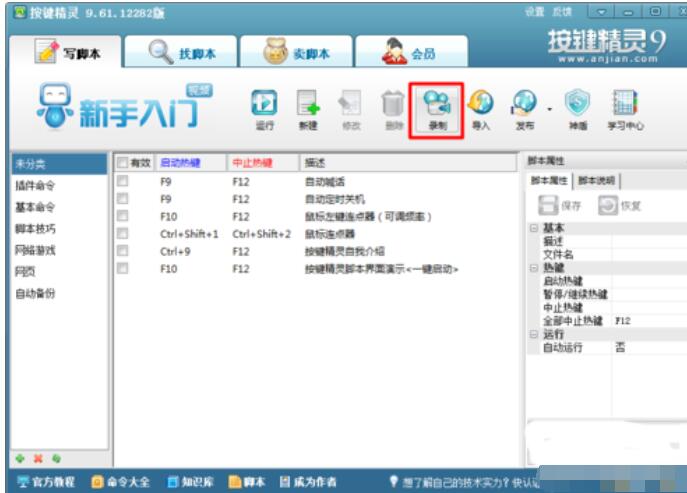
2단계: 팝업 "키보드 및 마우스 동작 기록" 패널에서 빨간색 "녹화 시작" 버튼을 클릭하여 키보드 및 마우스 동작 기록을 시작합니다.
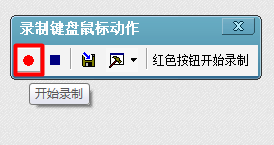
3단계: 녹음 작업 중에 녹음 작업을 일시 중지해야 할 경우 "녹음 중지" 버튼을 클릭하세요. 녹음 작업이 완료되면 "저장 및 종료" 버튼을 클릭하여 현재 녹음된 발자국을 저장하고 스크립트 인터페이스로 돌아갑니다.
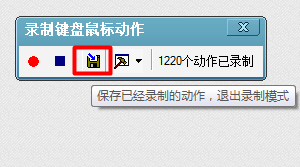
4단계: 반환된 "내 스크립트" 인터페이스에서 인터페이스 오른쪽에 있는 "스크립트 속성" 열의 "설명" 이름을 "새 텍스트 파일" 등으로 바꾸고 "시작 단축키"를 설정합니다. 그리고 "Stop Hotkey"를 누른 다음 "Save and Exit" 버튼을 클릭하세요.
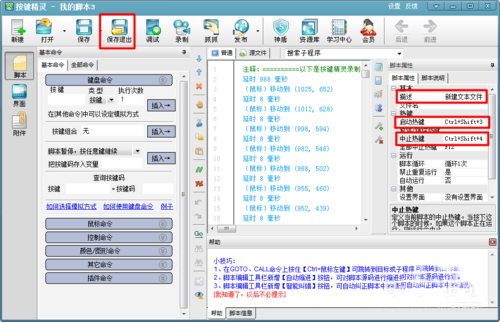
5단계: 반환된 프로그램의 기본 인터페이스에는 방금 녹음 작업을 통해 생성된 새 스크립트 파일이 나타나는 것을 확인할 수 있습니다. 방금 기록한 작업을 반복하려면 "핫키 활성화"를 누르세요.

이상은 에디터가 가져온 버튼마법사 사용법에 대한 모든 내용입니다. 모든 분들께 도움이 되었으면 좋겠습니다.
위 내용은 버튼 마법사 사용 방법 - 키보드 마법사 사용 튜토리얼의 상세 내용입니다. 자세한 내용은 PHP 중국어 웹사이트의 기타 관련 기사를 참조하세요!

